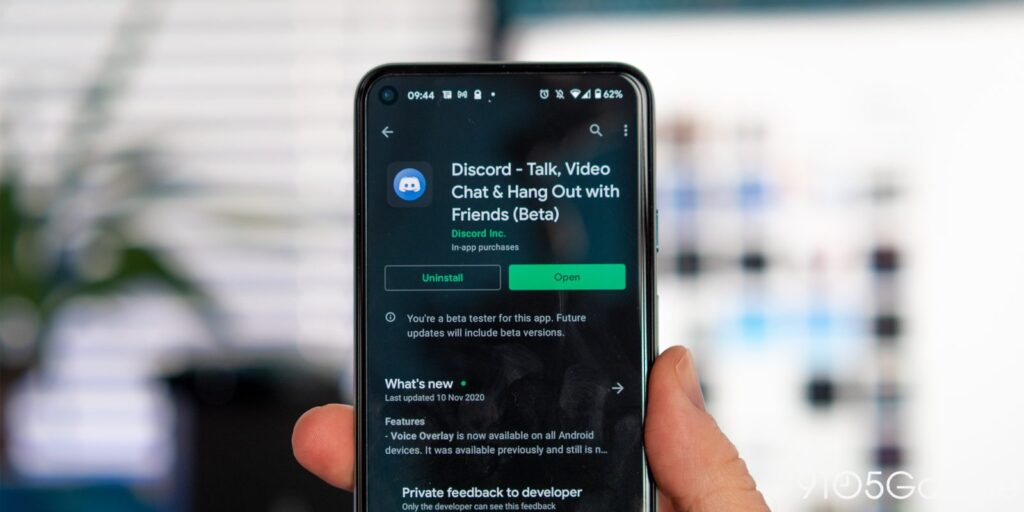Como compartilhar sua tela do Android no Discord? Se tivermos que escolher o melhor serviço de chamadas de voz e bate-papo para jogadores, escolheremos o Discord. Atualmente, o Discord é o serviço de chamadas e bate-papo por voz centrado em jogos mais popular, oferecendo uma ampla variedade de recursos interessantes.
Tem algo a oferecer para todos, incluindo desenvolvedores e jogadores. Por exemplo, se você for um desenvolvedor, poderá habilitar o modo de desenvolvedor para criar bots para a plataforma. Se você é um jogador, pode ingressar gratuitamente nos servidores públicos do Discord.
Recurso de compartilhamento de tela no Discord
Pode ser uma surpresa para você, mas o Discord permite compartilhar telas do seu smartphone. Usando o recurso de compartilhamento de tela do Discord, você pode compartilhar a tela do seu smartphone em um canal de voz ou durante uma chamada de vídeo.
O recurso de compartilhamento de tela no Discord pode ser muito útil, especialmente se você quiser ajudar outras pessoas com jogos, conselhos ou problemas técnicos. Portanto, se você está procurando maneiras de compartilhar a tela do seu smartphone no Discord, está lendo o guia certo.
Você pode compartilhar sua tela no canal de voz/vídeo Discord para mostrar suas habilidades de jogo ou fornecer assistência a outras pessoas. Por isso, neste artigo, compartilharemos um guia passo a passo sobre como compartilhar a tela do seu smartphone no Discord. Vamos verificar.
Etapas para compartilhar sua tela do Android no Discord
Observe que usamos um dispositivo Android para demonstrar o processo. Os usuários do iPhone precisam implementar as mesmas etapas para compartilhar sua tela do iOS com outros usuários do Discord.
- Primeiro, abra o aplicativo Discord no seu smartphone Android.
- Agora, junte-se a um canal de voz.
- Agora, na parte inferior da tela, você precisa tocar no ícone Screen Share.
- Agora, você verá um prompt de confirmação. Você precisa tocar no botão Iniciar agora para iniciar o compartilhamento de tela.
- Agora, o compartilhamento de tela será iniciado. Agora você pode continuar usando outros aplicativos. Tudo o que você fizer na tela ficará visível para outros usuários do canal.
- 6. Para interromper o compartilhamento de tela, você precisa tocar no botão Parar compartilhamento.
É assim que você pode compartilhar uma tela de smartphone no Discord.
Compartilhar tela durante uma chamada de vídeo
Assim como o canal de voz, você pode aproveitar a opção de compartilhamento de tela mesmo em videochamadas. Para isso, você precisa seguir alguns dos passos simples que listamos abaixo.
- Primeiro, abra o Discord e participe de uma videochamada.
- Durante a videochamada, você verá uma opção de compartilhamento de tela. Basta tocar na opção Screen Share e conceder permissão para compartilhar sua tela.
- Para interromper o compartilhamento de tela, basta tocar no botão Parar.
É assim que você pode compartilhar sua tela durante uma videochamada no Discord.
O recurso de compartilhamento de tela no Discord pode ser muito útil, especialmente se você quiser ajudar outras pessoas com jogos, conselhos ou problemas técnicos. Espero que este artigo tenha ajudado você! Por favor, compartilhe com seus amigos também. Se você tiver alguma dúvida relacionada a isso, informe-nos na caixa de comentários abaixo.